除了极其可靠和高科技的 Mac 计算机外,它还很受欢迎,因为它可以让你从一个一个地进行更改的不必要的劳动中解脱出来。如果你尝试重命名一批文件或对其应用更改,你就会知道你可能不得不经历的痛苦。
在优胜美地之前,Mac 系统中没有允许此功能的内置功能。因此,这项任务只能通过安装第三方程序来实现。但这不再是最新版本的 Mac OS 的问题。因此,今天,我们将详细说明Mac如何一次重命名多个文件:
- 转到查找器。
- 浏览到要立即重命名的文件。
- 通过单击鼠标/触摸板使用“Shift”键选择文件。
- 点击位于 Finder 顶部的操作按钮(齿轮图标)。你还可以通过右键单击或“Control”键+单击的组合来执行操作。
- 选择显示“重命名(n 个)项目... ”的选项
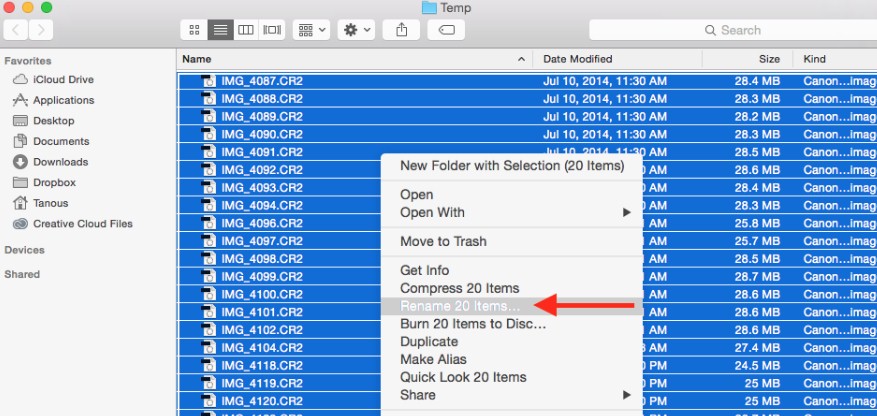
6. 转到下拉列表并在“重命名查找器项目”对话框中选择“格式” 。
7. 你可以选择你想要的文件格式样式的名称格式。可供你使用的选项是名称和索引、名称和计数器或名称和日期。
8. 在自定义格式字段中为所有文件输入所需的名称。
9. 将起始编号与字段的起始编号相对应。
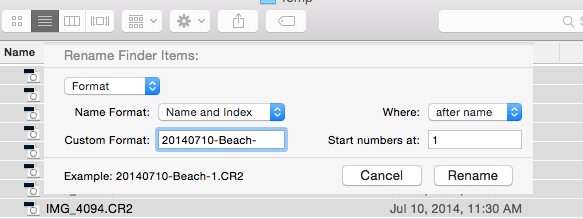
10. 完成后,单击重命名。
11. 你的文件将更改为你想要的名称和你想要的起始编号。
Mac如何一次重命名多个文件?现在你的文件已被重命名,你可以在机器中的大量数据中轻松识别它们。但是,如果你在重命名时犯了错误怎么办?或者想在你最近重命名的文件中添加文本!好吧,毫无疑问,你可以按照以下步骤在 Mac 上完成它:
- 转到查找器。
- 浏览到要一起重命名的文件。
- 通过单击鼠标/触摸板使用“ Shift ”键选择文件。
- 点击位于 Finder 顶部的操作按钮(齿轮图标)。你还可以通过右键单击或“Control”键+单击的组合来执行操作。
- 选择显示“重命名(n 个)项目... ”的选项
- 从对话框上方提供的下拉列表中选择添加文本。
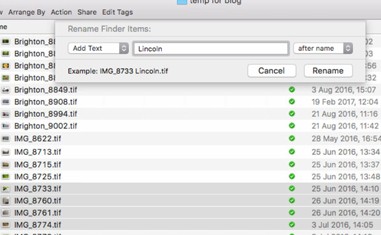
7. 输入你要添加的文本。
8. 选择要放置的单词的位置,无论你希望它在当前名称之前还是之后。
9. 点击重命名。
总体而言,在 Mac 上一次重命名多个文件并向其中添加文本是轻而易举的事。只需单击几下和击键,你就可以重命名整组文件,而不会因手动操作而感到沮丧。毋庸置疑,Mac 中的批处理任务是制造商可以期待的最佳功能之一。

